
Índice:
- Autor John Day [email protected].
- Public 2024-01-30 11:40.
- Última modificação 2025-01-23 15:04.
esta é uma descrição de como hackear os controles dos pais do Windows Vista como um não administrador. se você for um administrador, você pode controlar os controles dos pais, portanto, não há necessidade disso.
Etapa 1: baixando o Trk
a primeira coisa que você precisa é de um dvd regravável porque você vai baixar um programa e gravá-lo em um dvd. vá para o url abaixo e baixe o kit de resgate program.trinity. vá para este link e baixe o primeiro link no kit de resgate trinity 3.3
Etapa 2: Gravando Trk em um DVD
após o download do trk, você o gravará em um DVD. Eu não sei exatamente como funciona o seu gravador de DVD, mas você provavelmente faz isso, você faz a gravação.
Etapa 3: Inicializando o DVD
depois de terminar a gravação, você terá que inicializar o dvd. para usar a inicialização do dvd, você irá reiniciar o computador e, em algum lugar da primeira tela que aparecer, ele dirá qual botão deve ser pressionado para chegar ao menu de seleção de inicialização. por exemplo: eu tenho um computador toshiba e na primeira tela que aparece após a reinicialização, ele diz para pressionar F12 para o menu de seleção de inicialização, uma vez que você está no menu de seleção de inicialização, você vai carregar a unidade de cd / dvd e trk vai carregar.
Etapa 4: Habilitando o Administrador do Vista
depois que o trk for carregado, você digitará winpass, então apertará entercode e rolará pela tela, e você selecionará o número 4 e então apertará a letra y, e então apertará ctrl + alt + del você está agora reiniciando seu computador com as mudanças que você fez.
Etapa 5: Mudando seus controles dos pais
agora seu computador está reiniciando, e quando a tela de logon aparecer você terá outra conta chamada de administrador. você entrará nessa conta e fará as alterações necessárias em seus controles dos pais.
Etapa 6: Livrar-se do Administrador
agora você entrará em sua conta, abrirá o menu iniciar e abrirá o processador de comandos digitando cmd na caixa de pesquisa inicial. agora você o verá no menu iniciar e você vai clicar com o botão direito nele e clicar em executar como administrador, clicar no ícone do administrador e depois clicar em Enter. agora o prompt de comando aparecerá e você digitará innet user administrador / active: no e pressione enter e agora você alterou os controles dos pais e nenhum administrador.
Recomendado:
Paisagem do meu país: 4 etapas
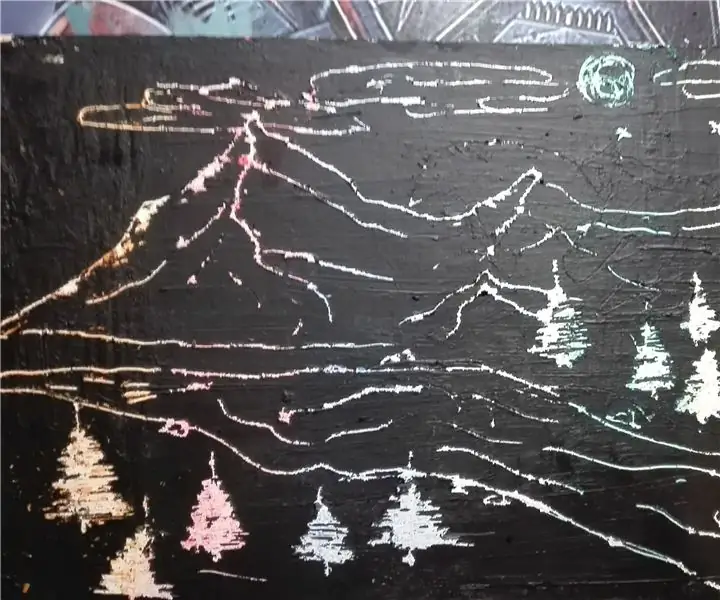
Paisagem do meu país: Olá a todos! Este é o meu primeiro projeto, e eu realmente quero compartilhar com vocês! A ideia surgiu de uma bela paisagem, do meu país
Compreendendo o protocolo de IR dos controles remotos do condicionador de ar: 9 etapas (com fotos)

Compreendendo o protocolo de IR dos controles remotos do condicionador de ar: Eu tenho aprendido sobre os protocolos de IR já há algum tempo. Como enviar e receber sinais IR. Neste ponto, a única coisa que resta é o protocolo IR dos controles remotos AC. Ao contrário dos controles remotos tradicionais de quase todos os dispositivos eletrônicos (por exemplo, uma TV) onde
OK para se levantar Nightlight! (Protetor de sono dos pais!): 5 etapas

OK para se levantar Nightlight! (Parent Sleep Saver!): Pais de crianças pequenas que não conseguem dizer as horas: Você gostaria de recuperar algumas horas de sono todos os fins de semana? Bem, então eu tenho a criação para você! Usando um Sparkfun Redboard e Breadboard, alguns componentes simples e alguns co
Como ver todas as etapas por padrão - MAS MAIS FÁCIL !!!: 5 etapas

Como ver todas as etapas por padrão - MAS MAIS FÁCIL !!!: Alguns de vocês já devem saber disso, mas estou apenas postando isso, caso alguns não tenham visto a nova atualização e estejam olhando para o outro instrutível. Espero que você goste! Ou eu? Materiais necessários: seu computador resistor de 130 ohms 2x luzes LED azuis de 5 mm
Como ver todas as etapas por padrão V.3: 4 etapas

Como ver todas as etapas por padrão V.3: Olá! Neste Instructable, mostrarei como visualizar seus Instructables por todas as etapas em vez de ter que clicar em cada etapa e cansaço o dedo, resultando em insuficiência hepática e perda de sangue. Por favor, beba com responsabilidade. Obrigado
